Kako ustvariti logotip v Photoshopu
Razvoj logotipov je dejavnost profesionalnih ilustratorjev in oblikovalskih studiev. Vendar pa obstajajo primeri, ko je cenejši, hitrejši in učinkovitejši pri ustvarjanju logotipa sami. V tem članku bomo preučili postopek oblikovanja preprostega logotipa z uporabo večfunkcijskega urejevalnika slik Photoshop CS6
Photoshop CS6 je idealen za ustvarjanje logotipov, zahvaljujoč sposobnosti za prosto risanje in urejanje oblik ter možnost dodajanja končnih rastrskih slik. Ploskovna organizacija grafičnih elementov omogoča delo z velikim številom predmetov na platnu in jih hitro urediti.
Preden začnete, namestite program. Navodila za namestitev za Photoshop so podana v tem članek .
Po namestitvi programa bomo začeli risati logotip.
Vsebina
Nastavitev platna
Preden naredimo logotip, nastavimo parametre delovnega platna v Photoshopu CS6. Izberite "Datoteka" - "Ustvari" . V odprtem oknu polnimo polja. V liniji »Ime« prikažemo ime našega logotipa. Platno postavite v kvadratno obliko s stranico 400 slikovnih pik. Ločljivost je boljša, da je čim višja. Omejemo se na vrednost 300 točk / centimeter. V vrstici »Ozadje vsebine« izberite »Bela«. Kliknite »V redu«.
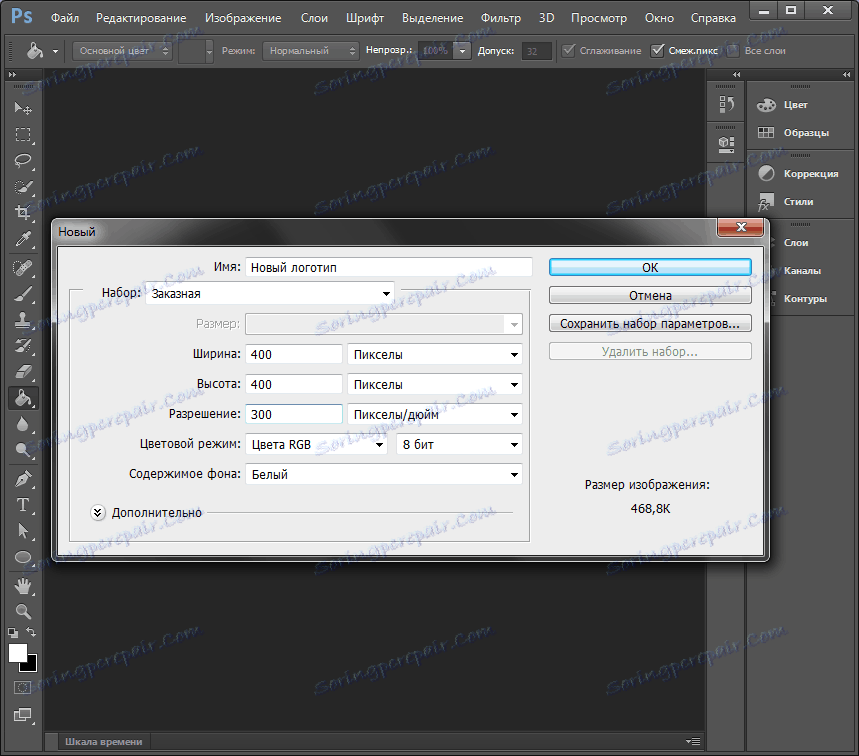
Risanje proste oblike
Pokličite plasti in ustvarite novo plast.

Plosko ploščo lahko aktivirate in skrijete z vročo tipko F7.
V orodni vrstici na levi strani delovnega platna izberite orodje Pen . Potegnemo brezplačno obliko, po kateri urejamo točke vozlišča z orodji "Angle" in "Arrow". Treba je opozoriti, da črpanje brezplačnih obrazcev ni preprosta naloga za začetnika, vendar ob obvladovanju orodja Pen, se boste naučili, kako lepo in hitro barvati.
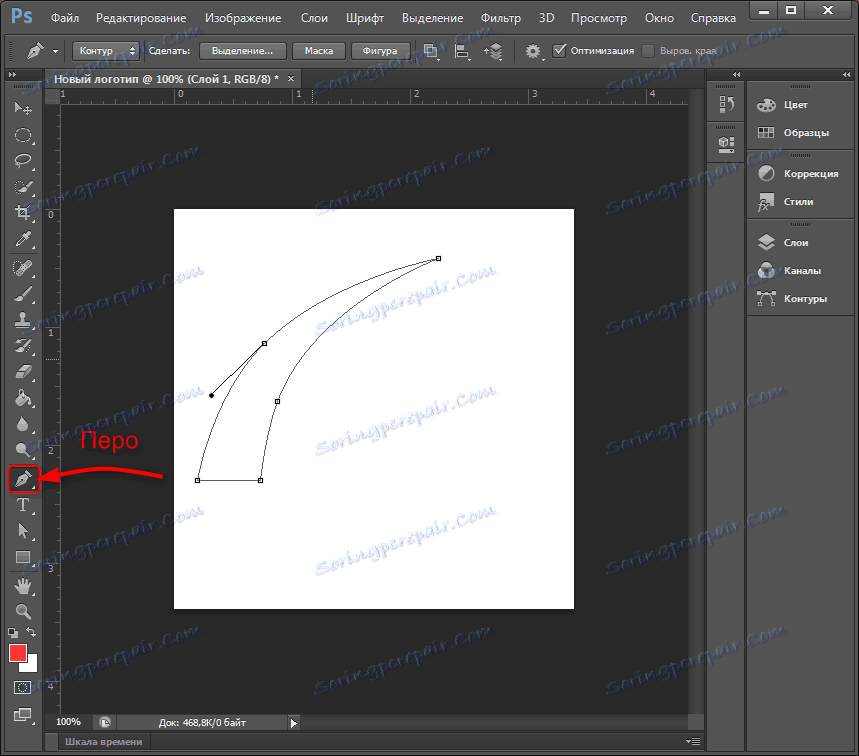
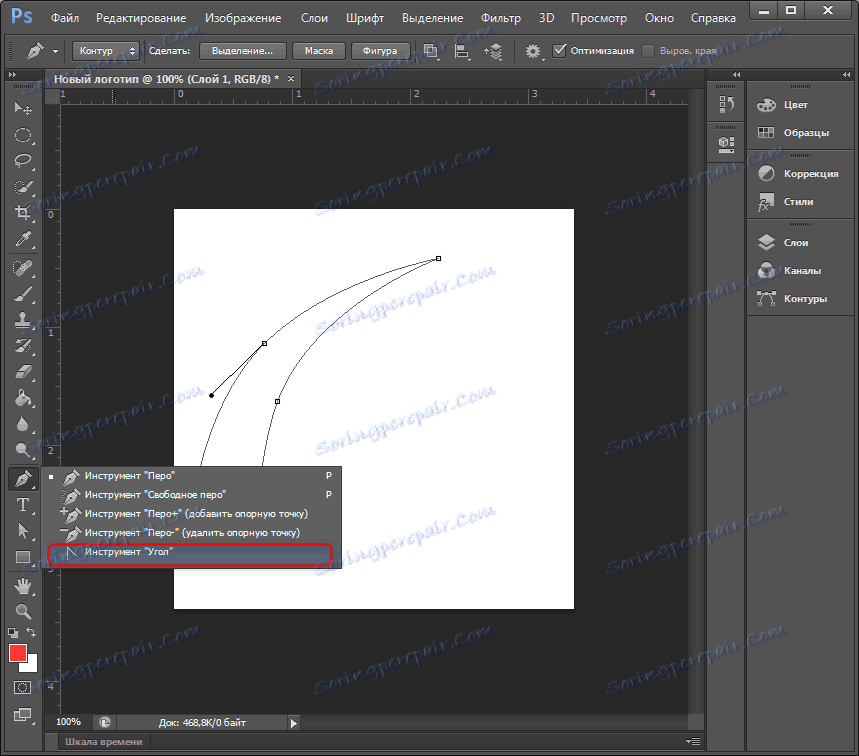
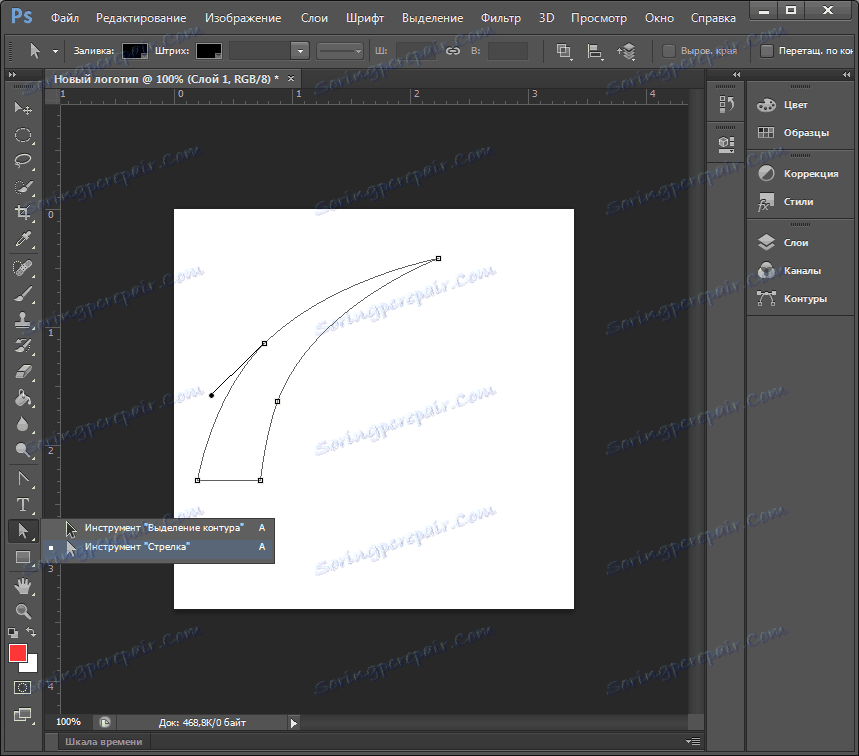
Če kliknete desno miškino tipko na pot, ki jo dobite, morate izbrati kontekstni meni »Izvedi polni obris« in izbrati barvo za polnjenje.
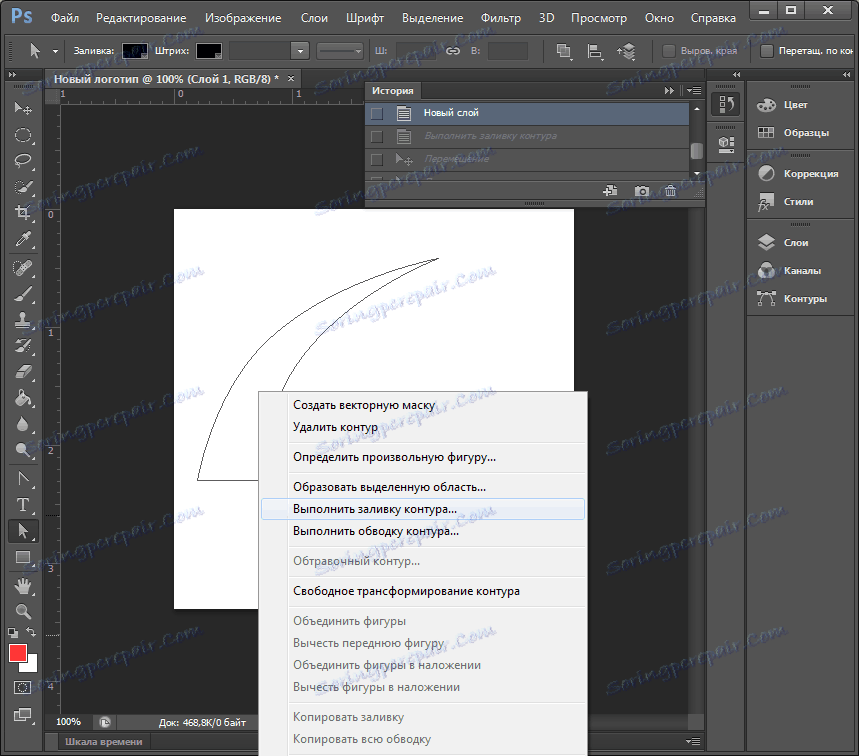
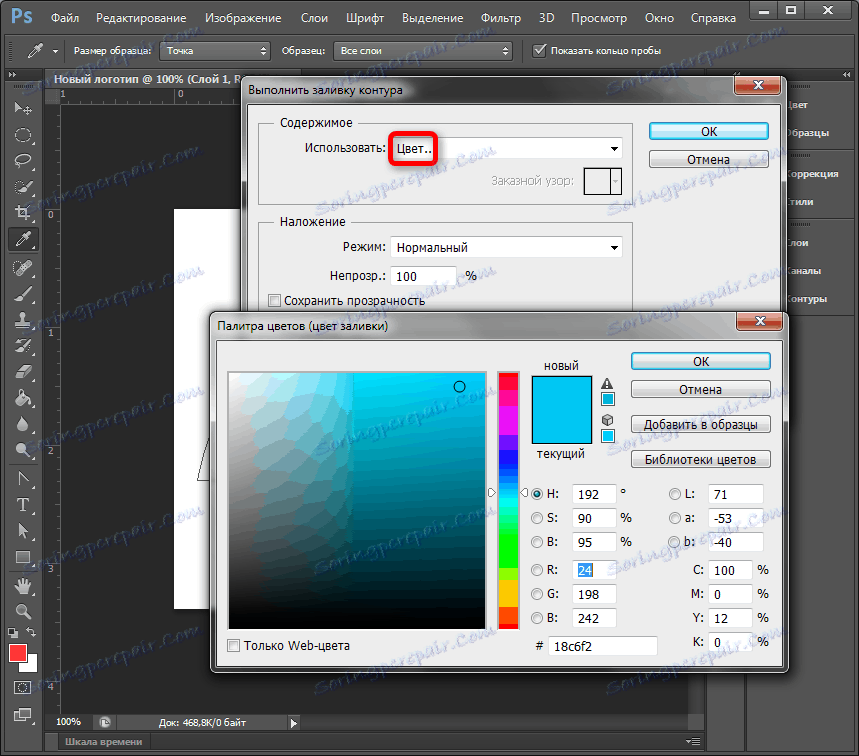
Barva polnila se lahko dodeli poljubno. Končne možnosti barve lahko izberete na plošči z možnostmi plasti.
Kopiraj obrazec
Če želite hitro kopirati sloj z obliko, izberite plast, v orodni vrstici izberite »Premakni«, s pritiskom na tipko »Alt« in premikanjem oblike na stran. Ta korak ponovimo še enkrat. Zdaj imamo tri enake oblike na treh različnih slojih, ki so bili ustvarjeni samodejno. Označeni črto je mogoče izbrisati.
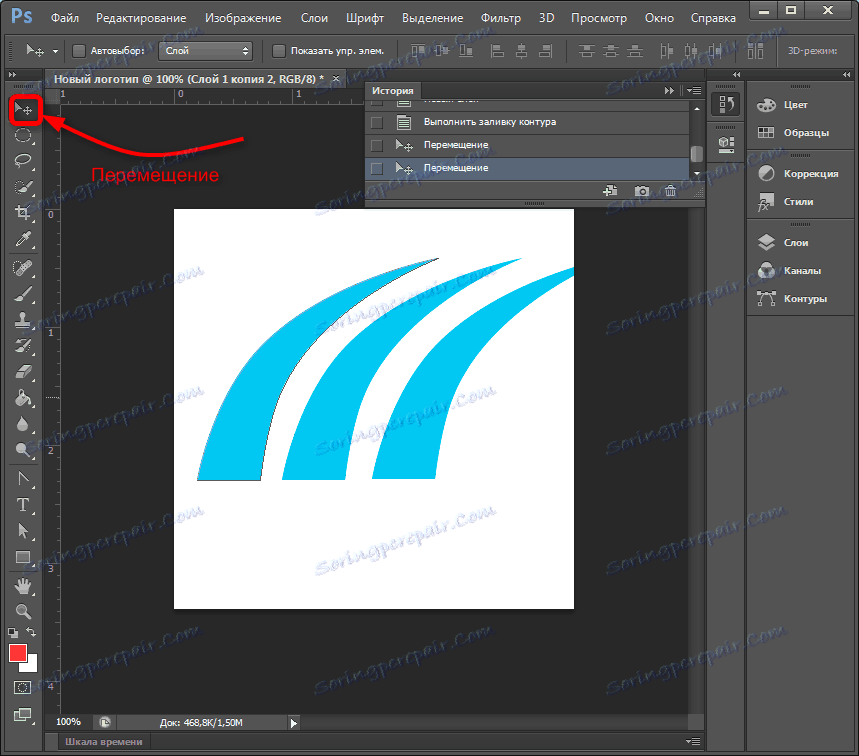
Elementi skaliranja na plasti
Izberite želeno plast, izberite meni "Uredi" - "Preoblikovanje" - "Skaliranje" . Medtem ko držite tipko Shift, zmanjšajte obliko tako, da premaknete vogalno točko okvirja. Če spustite »Shift«, se lahko oblika nesorazmerno zmanjša. Na enak način zmanjšamo še eno številko.
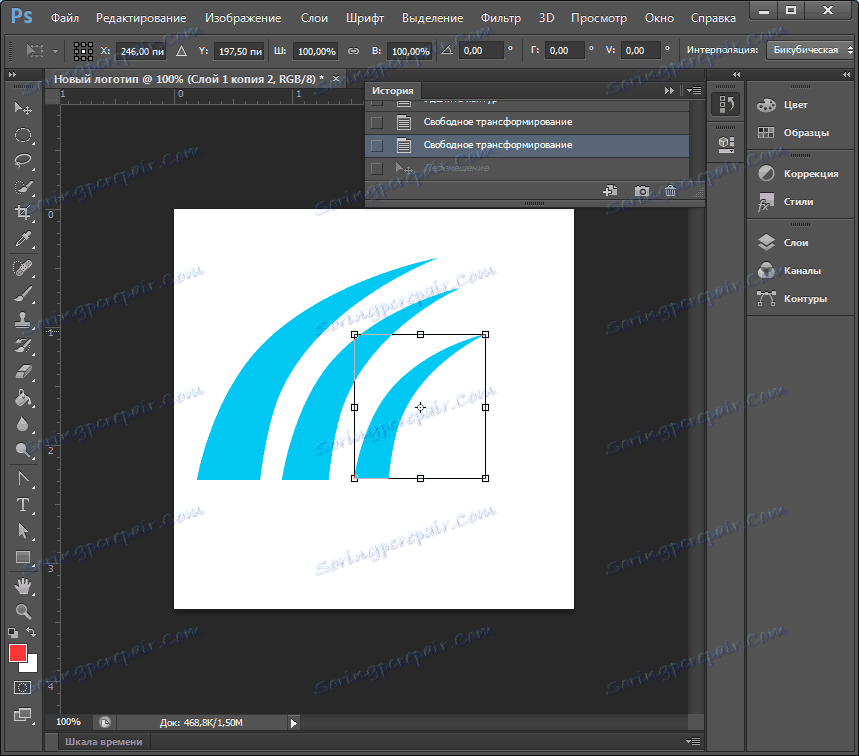
Preoblikovanje lahko aktivirate s pritiskom na Ctrl + T
Z izbiro optimalne oblike oblik izberite plasti z oblikami, z desno tipko miške kliknite plasti in združite izbrane sloje.
Nato z uporabo že znane orodje za transformacijo povežemo številke sorazmerno s platnom.
Polnjenje oblike
Zdaj morate nastaviti plast do posameznega polnila. Z desno miškino tipko kliknite sloj in izberite "Prekrivanje možnosti" . Pojdite v polje "Overlay gradient" in izberite vrsto gradienta, na katerega se napolni oblika. V polju »Slog« nastavimo »Radial«, nastavimo barvo skrajnih točk nagiba in prilagodimo lestvico. Spremembe so takoj prikazane na platnu. Preizkusite in ustavite na sprejemljivi možnosti.
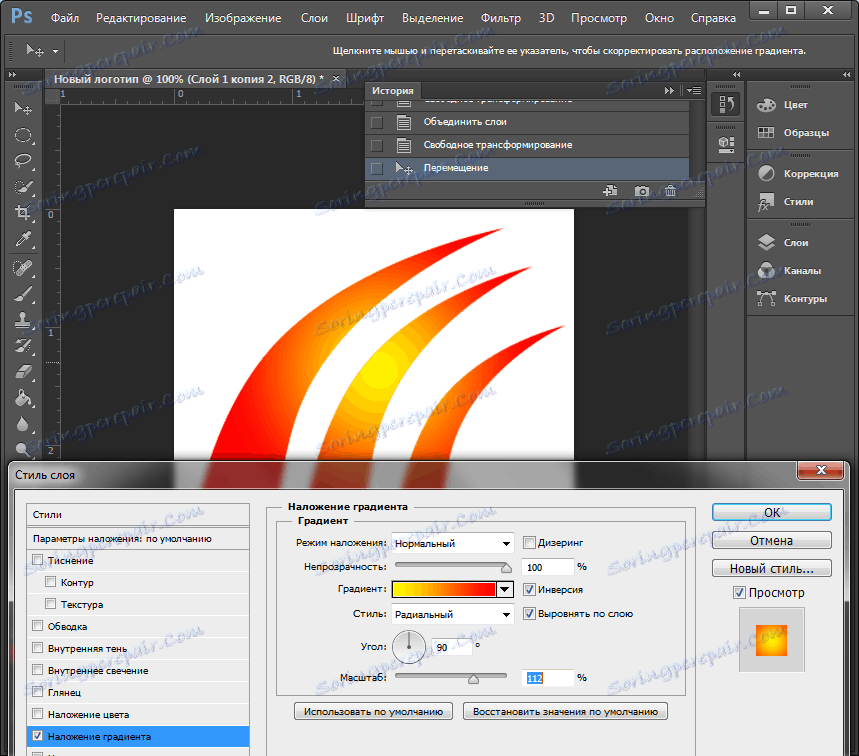
Dodajanje besedila
Čas je, da vaše besedilo dodate v logotip. V orodni vrstici izberite orodje »Besedilo« . Vnesite potrebne besede, nato jih izberite in preizkusite s pisavo, velikostjo in položajem na platnu. Če želite premakniti besedilo, ne pozabite aktivirati orodja »Premakni« .
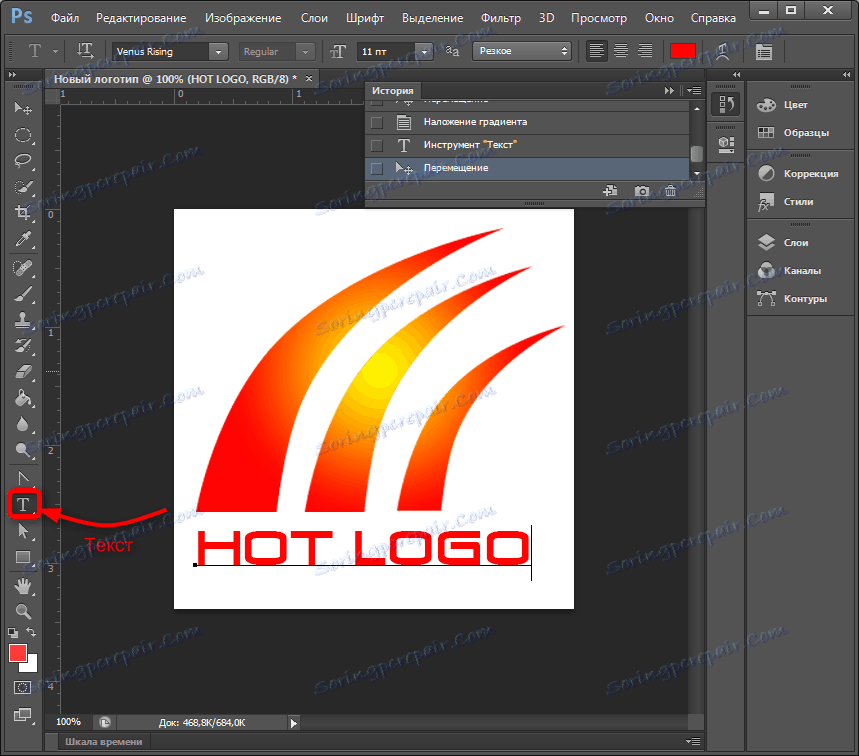
V plošči plasti je bila samodejno ustvarjena besedilna plast. Za njega lahko določite iste parametre mešanja kot za druge plasti.
Torej, naš logotip je pripravljen! Ostanek je še vedno v primernem formatu. Photoshop vam omogoča, da shranite sliko v velikem številu razširitev, med katerimi so najbolj priljubljeni PNG, JPEG, PDF, TIFF, TGA in drugi.
Zato smo preučili enega od načinov, kako ustvariti logotip podjetja brezplačno. Uporabili smo metodo prostega vlečenja in dela slojev. Po vadbi in spoznavanju drugih funkcij Photoshopa, boste nekoč lahko naredili lepše in hitreje. Kako vedeti, morda bo to vaše novo podjetje!
